WPS文字轻松制作公文的文头
时间:2022-03-20 08:36:05
撰写行政公文是办公室工作人员必备的工作技能之一,公文的撰写过程大体分为文头、正文、落款等三大部分。其中文头制作最繁琐,下面笔者就通过“WPS文字”,告诉大家怎样轻松掌握公文的文头制作技巧。
一、首先,通过“插入→分隔符→连续分隔符”命令,将正文与文头区域分割成两节。然后鼠标左键单击“文件”→“页面设置”,在出现的“页面设置”提示栏内选择“版式”选项卡,在“页眉和页脚”标签下“页眉”设置栏内填写适当数值。这个数值表示的是“页眉”区域顶端到页面上边界之间的距离,由实际测量得来。在“预览”标签下“应用于”下拉框中选择“本节”。这个数值表示的意义是以上的设置只对本节起作用。
接下来,对页眉进行设置,鼠标左键单击“格式”→“边框和底纹” →“边框”,然后设置“线型”为“单实线”,“颜色”为“红色”,“宽度”为“3磅”,接下来鼠标左键单击“预览”框中的“下横线”位置。

二、插入表格
将光标定位到正文区域,鼠标左键单击“表格”→“插入”→“表格”,在表格中输入适当文字。然后通过测量公文文头各个文字之间的距离,经过合并单元格,设置单元格对齐方式及调节表格行高和列宽等操作方法形成如下表格。如图所示。
设置“文件”二字字号大小与实际公文中“文件”二字大小相同,适当调节“文件”二字的缩放比例,选择“文件”二字后,鼠标左键单击“格式”→“字体”→“字符间距”,设置如图示。

三、最后调整段落间距
将光标定位于页眉区域内的“段落标记”处,鼠标选中整个表格,右键单击表格,在出现的菜单中选择“表格属性”→“表格”→“文字环绕”→“环绕”→“定位”→“表格定位”→“垂直”→“位置”→“-50毫米”→“相对于”→“段落”。注意,这里的“5厘米”,是指让表格以页眉区域内的段落标记为基准,向上移动的距离。此值由测量公文中单位名称到文头横线之间的距离而定。这样文头制作就完成了。

公文格式相关文章阅读
《党政机关公文格式》(GBT 9704-2012)标准下载
使用Word文档中表格定位法精确设置公文格式
如何用Word制作常用公文
怎样用Word制作标准格式公文操作实例
Word制作公文模板的方法
国家行政机关公文格式(GB/T9704-1999)Word模板下载
更多相关阅读
猜你喜欢
Windows Server 2008中审核和符合性
高手支招教你鉴别U盘的真假

电脑玩绝地求生总提示内存不能为written的解决方法

imazing apple驱动器安装失败怎么办?imazing驱动程序安装不了
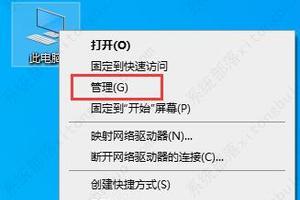
MSDN上MS-DOS 6.22的安装方法

Win11 22H2玩lol掉线卡顿如何解决?

买了第三方数据线,如何鉴定是否通过了 MFI 认证?

Win7系统下使用路由器却经常掉线该如何解决?

word怎么给文字添加边框线

Word怎么把文字转换成表格

excel中做的表格数据格式没了是怎么回事?
电脑WPS文档如何开启全屏模式

win10系统电脑玩dota2打字不显示中文候选项解决教程

惠普星 14青春版笔记本安装win7系统教程

cmiit id是什么意思

Excel表格怎么快速计算平均值?

Excel表格中数据加上绿色底纹颜色的操作方法
在PowerPoint2007中如何插入音乐

word怎么使用文字识别功能?



